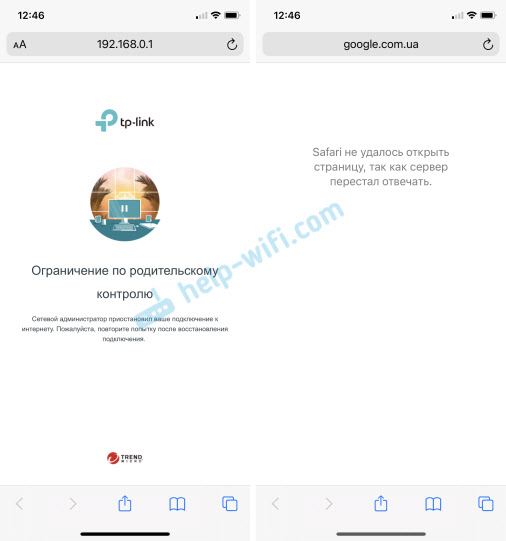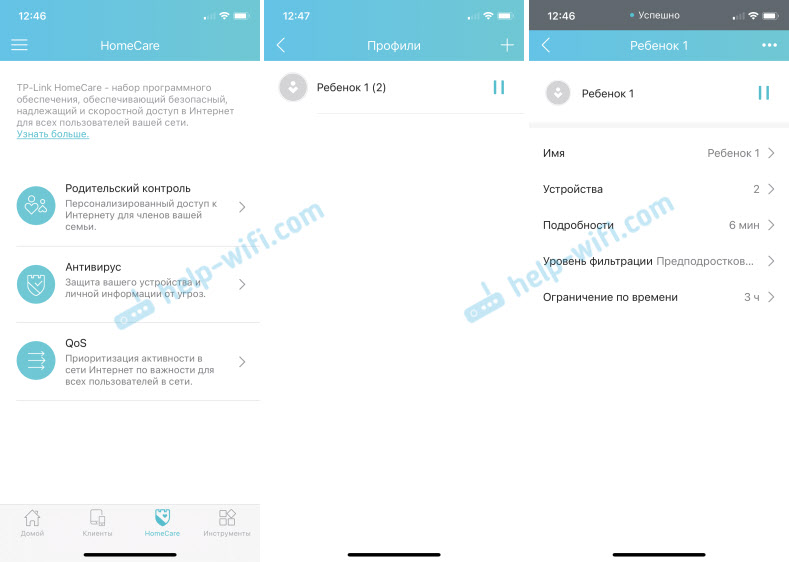Зона Wi-Fi покрытия роутера не ограничивается стенами дома — она может также быть за пределами дома, в том числе у соседей, и любой человек, находящийся в зоне покрытия Wi-Fi сети, может без труда её взломать, если он случайно или преднамеренно получил пароль от неё через членов вашей семьи или посредством технологий по взлому сети. Контроль доступа в роутерах TP-Link позволит это предотвратить.
Что такое контроль доступа?
Контроль доступа позволяет составлять списки устройств, которым нужно разрешить или запретить доступ к сети.
Как работает контроль доступа?
В контроле доступа используется два списка — чёрный и белый.
Если нужно заблокировать доступ для определённых устройств, добавьте их в чёрный список.
Если же нужно заблокировать все устройства, кроме определённых, добавьте их в белый список — доступ к сети будет только у них.
Как настроить контроль доступа?
В роутерах TP-Link есть множество способов контроля доступа устройств к сети.
Приложение TP-Link Tether
Приложение Tether — это самый простой способ управления роутерами и усилителями Wi-Fi сигнала TP-Link с мобильного устройства. Приложение позволяет просматривать список клиентов и быстро запрещать или разрешать доступ к сети для устройств. Устройства, доступ которым запрещён, будут добавлены в чёрный список. Если надо разрешить доступ для ранее заблокированного устройства, просто удалите его из чёрного списка.
Раздел веб-интерфейса «Схема сети»
В веб-интерфейсе более новых роутеров TP-Link есть раздел Схема сети, в котором можно открыть список клиентов и разрешить или запретить доступ — так же, как и в приложении Tether. Устройства, доступ которым запрещён, будут добавлены в чёрный список. Если надо разрешить доступ для ранее заблокированного устройства, просто удалите его из чёрного списка.
Если в веб-интерфейсе роутера нет раздела Схема сети, воспользуйтесь другим способом.
Раздел веб-интерфейса «Контроль доступа»
Если в веб-интерфейсе роутера нет раздела Схема сети, либо если необходимо создать белый список для блокировки всех устройств, кроме указанных, перейдите в раздел Дополнительные настройки > Защита > Контроль доступа. Оформление интерфейса и расположение элементов на странице зависит от модели и версии прошивки. Если нужны подробные указания, воспользуйтесь руководством пользователя своей модели роутера в разделе Загрузки.
Если в веб-интерфейсе роутера нет раздела Контроль доступа, воспользуйтесь другим способом.
Советы по использованию контроля доступа
- В большинстве случаев рекомендуется использовать чёрный список.
- При использовании белого списка добавьте все устройства, которым нужно предоставить доступ к сети. Если какое-то устройство не будет добавлено, у него не будет доступа к сети и интернету.
- Чтобы проверить наличие в веб-интерфейсе конкретной модели роутера раздела «Схема сети» или «Контроль доступа», воспользуйтесь руководством пользователя в разделе Загрузки или эмулятором интересующей вас модели.
- Контроль доступа блокирует доступ для устройств по их MAC-адресу, поэтому если устройство генерирует случайные MAC-адреса, то заблокировать его таким образом не удастся.
Контроль доступа на роутере — это важная функция, которая позволяет ограничить доступ к сети и ресурсам, подключенным к роутеру. Он позволяет установить правила и ограничения для подключаемых устройств, чтобы обеспечить безопасность и защитить вашу сеть от несанкционированного доступа.
Контроль доступа на роутере может быть настроен на разные уровни. Например, вы можете ограничить доступ к определенным портам или протоколам, установить пароль для беспроводной сети, создать черный список или список разрешенных устройств. Таким образом, только устройства с правильными учетными данными или разрешением могут подключиться к сети.
Зачем нужен контроль доступа на роутере? Прежде всего, он позволяет сделать вашу сеть более безопасной. Без надлежащего контроля доступа, любой человек с физическим доступом к роутеру может подключиться к вашей сети и получить доступ ко всем вашим устройствам и данным. Контроль доступа помогает предотвратить такие ситуации и защитить вашу сеть от потенциальных взломов и атак.
Также контроль доступа может быть полезен для ограничения доступа детей к определенным ресурсам или сайтам, установки временных ограничений для подключенных устройств, а также контроля использования интернет-трафика и его распределения.
В итоге, контроль доступа на роутере является неотъемлемой частью безопасности и эффективного использования сети. Настройка и правильное использование контроля доступа позволит вам защитить вашу сеть от несанкционированного доступа и повысить уровень безопасности и функциональности вашего домашнего сетевого окружения.
Содержание
- Зачем нужен контроль доступа на роутере?
- Безопасность вашей сети
- Защита от несанкционированного доступа
- Ограничение использования ресурсов
- Фильтрация контента
- Управление внутренним сетевым трафиком
- Оптимизация производительности сети
Зачем нужен контроль доступа на роутере?
Этот механизм обеспечивает контроль и управление правами доступа пользователей и устройств к сети или определенным узлам сети. Он позволяет администратору роутера определить, какие пользователи и устройства могут получить доступ к сети или определенной информации, и контролировать их привилегии взаимодействия с сетью.
Контроль доступа на роутере имеет несколько важных преимуществ и применений:
- Защита от несанкционированного доступа и хакерских атак. Контроль доступа позволяет предотвратить несанкционированный доступ к сети или узлам сети, что может помочь в предотвращении хакерских атак и утечки конфиденциальной информации.
- Ограничение доступа для повышения безопасности. С помощью контроля доступа можно ограничить доступ к определенным узлам сети или ресурсам, чтобы предотвратить рассекречивание или кражу конфиденциальной информации.
- Управление сетевой пропускной способностью. Контроль доступа позволяет ограничить доступ к сети или определенным ресурсам, что помогает более эффективно использовать сетевую пропускную способность и предотвращает перегрузки сети.
- Организация и упрощение управления сетью. Контроль доступа позволяет администраторам роутера легко администрировать сеть, управлять доступом пользователей и устройств, а также применять политики безопасности.
Все эти факторы делают контроль доступа на роутере важным и необходимым инструментом для обеспечения безопасности и эффективного управления сетью.
Безопасность вашей сети
Основная функция контроля доступа на роутере состоит в проверке и управлении доступом пользователей к сети. Развитые системы контроля доступа позволяют вам определить, какие устройства имеют право подключаться к вашей сети, а также регулировать, к каким ресурсам и услугам они имеют доступ.
Контроль доступа на роутере часто реализуется с помощью функции авторизации. Когда устройство пытается подключиться к сети, оно проходит процесс идентификации и аутентификации. Вам необходимо предоставить правильные учетные данные (например, имя пользователя и пароль), чтобы получить доступ. Только после успешной аутентификации устройство получает доступ к сети.
Существуют различные методы контроля доступа на роутерах, которые вы можете использовать для повышения безопасности вашей сети. Один из таких методов является использование фильтров доступа. Фильтры доступа позволяют вам ограничивать доступ к вашей сети, блокировать определенные IP-адреса или диапазоны IP-адресов, а также управлять доступом к определенным портам или службам.
Другой метод — установка брандмауэра. Брандмауэр предоставляет дополнительный уровень безопасности, блокируя подозрительный или вредоносный трафик, а также контролируя входящий и исходящий трафик в вашу сеть.
Также важно установить уникальные и сложные пароли для вашего роутера. Хороший пароль должен содержать комбинацию больших и маленьких букв, цифр и специальных символов. Это позволит предотвратить взлом вашего роутера и несанкционированный доступ к вашей сети.
Обеспечение безопасности вашей сети — это важная задача, которую необходимо регулярно мониторить и обновлять. Правильная настройка контроля доступа на роутере позволяет вам контролировать, кто может получить доступ к вашей сети и защищает ваши данные от угроз. Кроме того, регулярное обновление программного обеспечения роутера помогает исправлять уязвимости и обеспечивает важную защиту от новых угроз безопасности.
Защита от несанкционированного доступа
Контроль доступа на роутере представляет собой один из важнейших аспектов безопасности сети. Он выступает в роли фильтра, регулирующего, какие пользователи имеют право получить доступ к ресурсам сети, а каким это право ограничено или полностью запрещено.
Защита от несанкционированного доступа позволяет предотвратить несанкционированное проникновение в сеть, а также защитить сетевые ресурсы от неавторизованного использования. С помощью контроля доступа роутер может осуществлять проверку подлинности пользователей, определять их права доступа к различным уровням сетевых ресурсов и контролировать передачу данных.
Несанкционированный доступ может быть вызван различными факторами, такими как злоумышленники, вредоносные программы, неожиданные ошибки в сетевых протоколах и другие уязвимости в системе. Это может привести к утечке конфиденциальных данных, краже личной информации, повреждению или уничтожению важных файлов или нарушению работы сети.
Защита от несанкционированного доступа на роутере позволяет:
- Ограничить доступ к сетевым ресурсам только для авторизованных пользователей;
- Определить уровни доступа для разных категорий пользователей;
- Установить пароли и идентификаторы для обеспечения безопасности;
- Контролировать и регистрировать активность пользователей в сети;
- Блокировать атаки и вредоносные программы;
- Предотвратить несанкционированное использование сетевых ресурсов.
Защита от несанкционированного доступа является важным шагом в обеспечении безопасности сети. Она позволяет контролировать доступ пользователей, улучшить надежность и защиту сети, а также предотвратить потенциальные угрозы и последствия, связанные с несанкционированным доступом.
Ограничение использования ресурсов
С помощью функции ограничения использования ресурсов можно установить ограничения на скорость скачивания и загрузки данных, а также ограничить количество одновременных подключений к сети. Например, можно установить ограничение на скорость загрузки данных для определенного устройства или пользователя, чтобы предотвратить ситуацию, когда один пользователь занимает всю доступную пропускную способность, не оставляя ресурсов для других пользователей.
Ограничение использования ресурсов также может быть полезно для защиты сети от атак. Например, роутер можно настроить таким образом, чтобы при обнаружении подозрительной активности, например, большого количества запросов к определенному ресурсу или IP-адресу, происходило автоматическое ограничение скорости или блокировка доступа.
Установка ограничений на использование ресурсов также позволяет оптимизировать работу роутера. Если сеть перегружена из-за большого количества одновременных подключений или интенсивной загрузки данных, то это может привести к снижению производительности и нестабильной работе сети. Ограничивая количество подключений и скорость загрузки данных, можно снизить нагрузку на роутер и обеспечить более стабильную работу сети.
Таким образом, ограничение использования ресурсов является важной функцией контроля доступа на роутере. Оно позволяет оптимизировать работу сети, защитить ее от атак и предотвратить перегрузку роутера.
Фильтрация контента
Контроль доступа на роутере включает в себя такую функцию, как фильтрация контента. Фильтрация контента позволяет управлять тем, какой контент может быть доступен из сети интернет, а какой будет заблокирован.
Фильтрация контента может быть полезна для родителей, которые хотят ограничить доступ своих детей к нежелательному или опасному контенту. С помощью контроля доступа на роутере родители могут создать список запрещенных сайтов или задать определенные категории контента, которые будут блокироваться.
Также фильтрация контента может быть полезна для организаций, которые хотят запретить доступ к определенным категориям сайтов или контента, чтобы улучшить производительность и безопасность сети.
Роутеры зачастую предлагают возможность управлять фильтрацией контента через административный интерфейс. Пользователь может добавить URL-адреса в список запрещенных сайтов или выбрать категории контента, которые должны быть заблокированы. Кроме того, роутер может предлагать варианты настройки временного доступа к определенным сайтам.
Важно отметить, что фильтрация контента на роутере имеет свои ограничения. Некоторые сайты или приложения могут использовать шифрование или обходить блокировку с помощью прокси-серверов. Тем не менее, фильтрация контента на роутере является важным инструментом для предотвращения доступа к нежелательному контенту в сети интернет.
Итак, фильтрация контента — это одна из функций контроля доступа на роутере, которая позволяет управлять доступом к определенным категориям контента или запрещенным сайтам. Это полезный инструмент для родителей и организаций, которые хотят обеспечить безопасность и эффективность использования сети интернет.
Управление внутренним сетевым трафиком
Контроль доступа на роутере позволяет также управлять внутренним сетевым трафиком. Используя функции управления доступом, администратор сети может настроить правила, определяющие, какие пользователи или устройства имеют доступ к определенным сетевым ресурсам.
Управление внутренним сетевым трафиком позволяет:
- Ограничить доступ к определенным сайтам или сервисам в интернете для всех пользователей в сети или для определенных групп пользователей;
- Определить приоритетность доступа к сетевым ресурсам, чтобы предоставить более высокую скорость соединения для определенных приложений или устройств;
- Блокировать или разрешать доступ к определенным портам или протоколам;
- Применять фильтрацию содержимого, чтобы блокировать нежелательные или вредоносные материалы;
- Настроить функцию временного доступа, чтобы ограничить время использования интернета для определенных пользователей или устройств.
Управление внутренним сетевым трафиком позволяет администраторам создавать более безопасную и эффективную сетевую инфраструктуру, обеспечивая контроль над тем, как используются доступные ресурсы.
Оптимизация производительности сети
Одним из методов оптимизации производительности сети является настройка контроля доступа на роутере. Контроль доступа позволяет ограничить доступ к сети определенным пользователям или устройствам, что помогает снизить нагрузку на сеть и повысить ее пропускную способность.
Также оптимизацию производительности сети можно достичь путем управления пропускной способностью интерфейсов роутера. Настройка приоритезации трафика по приоритетным классам позволяет оптимизировать использование доступной пропускной способности, направляя трафик с наивысшим приоритетом первым.
Другой метод оптимизации производительности сети — это настройка кэширования DNS-записей. При кэшировании DNS-записей роутер сохраняет информацию о ранее запрошенных IP-адресах, что ускоряет процесс обработки запросов на преобразование доменных имен в IP-адреса и снижает задержки в сети.
Кроме того, важно обеспечить достаточную пропускную способность между интерфейсами роутера. Для этого можно настроить агрегацию интерфейсов, которая позволит объединить несколько физических интерфейсов в одну логическую группу, увеличивая пропускную способность и надежность сети.
Все вышеперечисленные методы помогают оптимизировать производительность сети, повысить скорость передачи данных и улучшить работу роутера в целом. С их помощью можно достичь максимальной эффективности сетевой инфраструктуры и обеспечить бесперебойную работу сети для всех ее пользователей и устройств.
| Метод оптимизации | Описание |
|---|---|
| Контроль доступа | Ограничение доступа к сети для определенных пользователей или устройств |
| Управление пропускной способностью интерфейсов | Настройка приоритезации трафика для оптимизации пропускной способности |
| Кэширование DNS-записей | Хранение информации о предыдущих DNS-запросах для ускорения обработки |
| Агрегация интерфейсов | Соединение нескольких физических интерфейсов в одну логическую группу для увеличения пропускной способности |
В наше время, когда дети все больше проводят времени в интернете, важно обеспечить им безопасность и контроль доступа в виртуальном мире. Родительский контроль на вай-фай роутере – это инструмент, позволяющий родителям следить за активностью своего ребенка в Интернете и устанавливать ограничения на доступ к определенным сайтам или контенту.
Установка родительского контроля на вай-фай роутере может показаться сложной задачей, но на самом деле она не такая уж и сложная. Прежде всего, необходимо зайти в настройки роутера, которые обычно доступны через браузер по адресу 192.168.0.1 или 192.168.1.1. Затем, необходимо войти в раздел родительского контроля и настроить параметры ограничений и блокировок.
Когда родительский контроль на вай-фай роутере установлен, родители могут устанавливать ограничения по времени доступа, блокировать определенные сайты, фильтровать контент и многое другое. Таким образом, можно контролировать активность ребенка в Интернете, гарантировать его безопасность и предотвращать доступ к нежелательным материалам.
Содержание
- Установка родительского контроля на вай-фай роутере
- Преимущества и необходимость
- Выбор подходящего роутера с функцией родительского контроля
- Настройка родительского контроля: шаги и инструкция
- Обеспечение безопасного интернета для детей с помощью родительского контроля
Установка родительского контроля на вай-фай роутере
Родительский контроль в вай-фай роутере позволяет родителям снизить риски, связанные с доступом детей к нежелательному контенту в интернете. Установка данной функции на вашем роутере может быть простой и эффективной мерой для обеспечения безопасности в интернете.
Перед началом установки родительского контроля на вай-фай роутере, следует проверить его модель и производителя. Некоторые модели роутеров уже имеют встроенные функции родительского контроля, в то время как для других роутеров может потребоваться установка стороннего программного обеспечения или использование специальных сервисов.
Для установки родительского контроля на роутере с встроенной функцией, необходимо выполнить следующие шаги:
- Войдите в административную панель вашего роутера. Для этого введите IP-адрес роутера в адресную строку браузера и введите логин и пароль (обычно «admin» или «user»).
- Найдите раздел «Родительский контроль» или «Доступ к интернету». Обычно он располагается в настройках безопасности или сети.
- Включите родительский контроль и настройте фильтры контента в соответствии с возрастными ограничениями и требованиями.
- Сохраните изменения и перезапустите роутер.
Если ваш роутер не имеет встроенной функции родительского контроля, можно воспользоваться сторонним программным обеспечением или специализированными сервисами. Для этого:
- Найдите подходящее программное обеспечение или сервис для установки родительского контроля.
- Зарегистрируйтесь на выбранном сервисе или установите программное обеспечение на компьютер или мобильное устройство.
- Следуйте инструкциям по настройке и активации родительского контроля.
- Настройте фильтры контента в соответствии с возрастными ограничениями и требованиями.
После установки и настройки родительского контроля на вай-фай роутере, родители смогут контролировать доступ детей к определенным сайтам и приложениям, блокировать нежелательный контент и устанавливать ограничения по времени, когда дети могут пользоваться интернетом.
Установка родительского контроля на вай-фай роутере может быть действенным способом обеспечения безопасности в интернете, и родители могут быть уверены в том, что их дети не будут подвержены нежелательному контенту или опасным ситуациям в сети.
Преимущества и необходимость
Родительский контроль на вай-фай роутере предоставляет родителям ряд преимуществ и становится необходимым инструментом в современном цифровом мире. Вот некоторые из преимуществ, которые он предоставляет:
|
Защита от нежелательного контента Родительский контроль позволяет родителям ограничить доступ детей к нежелательному контенту в интернете, такому как порнография, насилие или ненормативная лексика. Это помогает создать безопасное и здоровое окружение для развития ребенка. |
Установление временных рамок С помощью родительского контроля можно установить временные рамки для использования интернета. Родители могут задать определенное время, когда интернет будет доступен, а в другое время – заблокировать его. Это позволяет контролировать время, которое ребенок проводит в онлайне, и снижает риск зависимости от интернета. |
|
Мониторинг активности ребенка Родительский контроль обеспечивает возможность отслеживать активность ребенка в интернете. Родители могут получить информацию о посещенных сайтах, ключевых словах или фразах, а также о времени, проведенном в онлайне. Это помогает родителям более эффективно общаться с детьми о том, чем они занимаются в интернете и вовремя предупреждать о возможных опасностях. |
Защита от вредоносных программ Родительский контроль может блокировать доступ к сайтам и ресурсам, которые могут содержать вредоносный контент или программы. Это помогает минимизировать риск заражения устройства детей вирусами или вредоносными программами. |
Все эти преимущества делают родительский контроль на вай-фай роутере важным инструментом для обеспечения безопасности и здоровья детей в цифровой среде. Он помогает родителям проконтролировать активность детей в интернете, ограничить доступ к нежелательному контенту и защитить от потенциальных угроз.
Выбор подходящего роутера с функцией родительского контроля
Прежде чем выбирать роутер, необходимо определиться с требованиями к родительскому контролю. Разные роутеры могут предлагать разные функции, такие как блокировка нежелательных сайтов, установка ограничений по времени доступа в интернет, контроль активности в сети и т.д.
Один из вариантов — приобрести роутер с уже встроенной функцией родительского контроля. Такие роутеры обычно имеют простой и понятный пользовательский интерфейс, который позволяет легко настроить и управлять настройками родительского контроля.
Еще один вариант — выбрать роутер, совместимый с программным обеспечением родительского контроля. Это позволит получить больше возможностей и настроек для контроля интернет-активности детей. Соответствующее программное обеспечение можно установить на компьютер, планшет или смартфон и управлять им с помощью специального приложения или веб-интерфейса.
Кроме того, при выборе роутера с функцией родительского контроля следует обратить внимание на его технические характеристики, такие как скорость передачи данных, покрытие сигнала Wi-Fi, количество доступных портов и т.д. Также стоит ознакомиться с отзывами пользователей и экспертов о роутерах, чтобы сделать осознанный выбор.
Важно помнить, что родительский контроль на роутере — это всего лишь один из инструментов для обеспечения безопасности детей в интернете. Настоящий контроль должен быть комбинацией технических решений и родительского присутствия, разговоров и образования, чтобы научить детей безопасно и эффективно использовать интернет.
Настройка родительского контроля: шаги и инструкция
Родительский контроль на вай-фай роутере позволяет создать безопасное интернет-пространство для детей. Чтобы установить родительский контроль, следуйте инструкциям ниже.
|
Шаг 1: Подключите компьютер к вай-фай роутеру с помощью электронного кабеля или беспроводного подключения. |
|
Шаг 2: Откройте веб-браузер и введите IP-адрес роутера в адресной строке. Обычно IP-адрес указан на задней стороне роутера или в документации. |
|
Шаг 3: Войдите в настройки роутера, используя логин и пароль, указанные в документации. Если вы самостоятельно не меняли логин и пароль, то они часто являются админ/админ или admin/admin. |
|
Шаг 4: Перейдите в раздел «Родительский контроль» или похожий на это. Некоторые роутеры могут называть этот раздел «Доступ родителям» или «Фильтр контента». |
|
Шаг 5: Включите родительский контроль и настройте параметры фильтрации. Вы можете ограничить доступ к определенным веб-сайтам, установить расписание времени использования интернета и задать ограничения по возрасту. |
|
Шаг 6: Сохраните настройки и перезагрузите роутер. Теперь родительский контроль будет активен, и дети будут защищены от нежелательного контента в интернете. |
Следуя этой инструкции, вы сможете легко установить родительский контроль на вашем вай-фай роутере и обеспечить безопасность в интернете для ваших детей.
Обеспечение безопасного интернета для детей с помощью родительского контроля
Установка родительского контроля на вай-фай роутере требует выполнения нескольких шагов. Во-первых, необходимо войти в настройки роутера, обычно доступ к которым осуществляется через веб-интерфейс. Затем нужно найти раздел, отвечающий за родительский контроль или детский режим. Здесь вы сможете указать список запрещенных сайтов или ключевых слов, а также настроить время доступа к интернету.
Существует несколько преимуществ использования родительского контроля для обеспечения безопасности детей в интернете. Во-первых, это позволяет родителям контролировать содержимое, которое дети могут просматривать в сети. Ограничения на доступ к определенным сайтам и контенту помогают предотвратить неприемлемое или вредное воздействие на детей. Во-вторых, родительский контроль позволяет родителям установить ограничения на время, которое дети проводят в интернете. Это помогает предотвратить чрезмерное использование интернета и сбалансировать его с другими активностями.
| Преимущества родительского контроля на вай-фай роутере для обеспечения безопасности детей: |
|---|
| Контроль доступа к неприемлемому контенту |
| Ограничение времени использования интернета |
| Предотвращение вредного воздействия на детей |
| Создание баланса между интернетом и другими активностями |
В целом, родительский контроль на вай-фай роутере является эффективным инструментом для обеспечения безопасного интернета для детей. Установка и использование этой функции позволят родителям контролировать доступ к содержимому и ограничивать время использования интернета, создавая таким образом безопасное и здоровое онлайн-окружение для детей.
В этой пошаговой инструкции я покажу, как настроить родительский контроль на роутере TP-Link с новым веб-интерфейсом (который выполнен в голубом цвете). В новой версии веб-интерфейса, который устанавливается практически на все новые модели роутеров TP-Link, эта функция была доработана. Появилась возможность блокировать доступ к сайтам по категориям: сайты для взрослых, социальные сети, игры и т. д. (правда, это доступно не на всех моделях). Так же можно просматривать историю посещенных сайтов и сразу блокировать к ним доступ.
Необходимо только добавить устройство ребенка в родительский контроль на роутере TP-Link, установить ограничения по уровню фильтрации и адресам сайтов, и задать временное ограничение. После чего в веб-интерфейсе роутера, или в приложении Tether вы сможете просматривать статистику по времени, которое ваше ребенок проводит в интернете, список посещенных им сайтов и если это необходимо – вручную отключить доступ к интернету.
Через родительский контроль можно контролировать любое устройство: телефон, планшет, ноутбук, игровую приставку и т. д. Блокировка приложений типа YouTube тоже работает. Как по домену (слову), так и по времени.
Основные функции родительского контроля:
- Временное ограничение. Мы устанавливаем, например, 4 часа. Это значит, что на протяжении 4 часов (суммарно) в день, на устройстве ребенка будет доступ в интернет. Роутер фиксирует, сколько времени используется подключение к интернету на конкретном устройстве (время проведенное онлайн). И когда заканчивается лимит (в нашем случае 4 часа) доступ к интернету блокируется.
- Время сна. Задаем время, когда интернет на устройстве ребенка работать не будет. Например, с 10 вечера до 7 утра. После 7 часов утра будет действовать установленное нами временное ограничение.
- Уровень фильтрации (по контенту). Можно выбрать уровень: Дошкольники, Школьники, Подростки, Совершеннолетние. И отдельно настроит доступ к определенному контенту (социальные сети, игры, контент для взрослых и т. д.). Но эта функция доступна не на всех роутерах TP-Link. Как я понимаю, только на топовых моделях.
- Блокировка контента по адресам сайтов. Можно добавить адреса конкретных сайтов, или просто слова. И если это слово есть в адресе сайта, то доступ будет заблокирован.
- Есть возможность просматривать историю посещенных сайтов и время онлайн. Так же в любой момент можно самостоятельно отключить доступ к интернету и включить обратно.
Настройка родительского контроля на роутере TP-Link
Совет: важно защитить настройки роутера. Чтобы те, кому вы ограничите доступ к интернету не смогли зайти в настройки роутера и обойти ограничения отключив их. Для этого установите хороший пароль администратора. Вот инструкция: как на роутере поменять пароль с admin на другой. На роутерах TP-Link это можно сделать в разделе «Системные инструменты» – «Администрирование». Или в разделе «Облако TP-Link», если у вас модель с поддержкой этой функции.
- Первым делом нам нужно зайти в настройки роутера TP-Link и перейти в раздел «Дополнительные настройки» (Advanced) – «Родительский контроль» (Parental Controls).
- Нажимаем на кнопку «Добавить» (Add).
- Задаем имя профиля и нажимаем на кнопку «Добавить» для добавления устройства, или нескольких устройств.
- Выбираем нужное устройство из списка.
Важно! В списке устройств может быть два устройства с одинаковым называнием, но с разными MAC-адресами. Выбираем все. Главное правильно определить нужное устройство. Ориентируйтесь по названию. Если не можете определить нужное устройство, то можно посмотреть по MAC-адресу. На мобильных устройствах MAC-адрес обычно можно узнать в настройках, в разделе «Об устройстве». После чего сверить его с адресом в настройках роутера.
- После добавления устройств нажимаем «Далее».
- В зависимости от модели роутера может появится окно с выбором уровня фильтрации по категориям. Просто выбираем возраст ребенка и какие категории контента вы хотите разрешить, или запретить.
Если хотите блокировать доступ к сайтам для ребенка по конкретному адресу сайта или по слову, то нажмите на (+) и пропишите слово/адрес сайта, или выберите сайт/сервис/мессенджер из списка.
Если функция блокировки по категориям не доступна на вашей модели, то появится окно, где вы сможете установить блокировку по адресу сайта (слову в домене). Если это необходимо.
Вы в любой момент сможете отредактировать настройки добавив в список заблокированных новые сайты.
- На следующем шаге нужно задать временное ограничение доступа к интернету для устройства вашего ребенка. Временное ограничение можно задать с понедельника по пятницу и для выходных (суббота и воскресение). Просто ставим галочку возле «Включить» и с помощью ползунка выставляем время, на протяжении которого на устройстве вашего ребенка будет доступ к интернету (на протяжении для).
Для примера: я для будних дней установил ограничение в 3 часа. Это значит, что в будние дни у ребенка доступ к интернету будет на протяжении трех часов в день. Но не подряд (например, с 12 до 15), а суммарно. То есть, ребенок утром просидел в интернете 30 минут, это значит, что у него на весь день осталось 2 часа 30 минут. Он может использовать весь лимит на протяжении дня. В выходные я задал ограничение в 6 часов. Если не ставить галочку «Включить», то ограничения устанавливаться не будут.
Вторая настройка – Время сна. Здесь мы устанавливаем время, когда будет отключаться доступ к интернету независимо от временного ограничения. С вечера до утра.
- Все готово. Профиль создан и уже работает. Профиль можно изменить, или удалить.
- Чтобы вручную отключить доступ в интернет можно нажать на кнопку «Пауза». Так же это можно сделать для проверки, работает родительский контроль, или нет. Ставим доступ к интернету на паузу и проверяем, есть ли доступ к интернету на телефоне ребенка.
Только обратите внимание, что в случае с телефоном, для доступа к интернету может использоваться не Wi-Fi, а мобильный интернет (от сотового оператора).
История посещенных сайтов и время онлайн
Для просмотра статистики, сколько времени устройство ребенка на данный момент провело в интернете (время онлайн) и какие сайты посещал ребенок – нужно нажать на кнопку в виде глаза (Подробности).
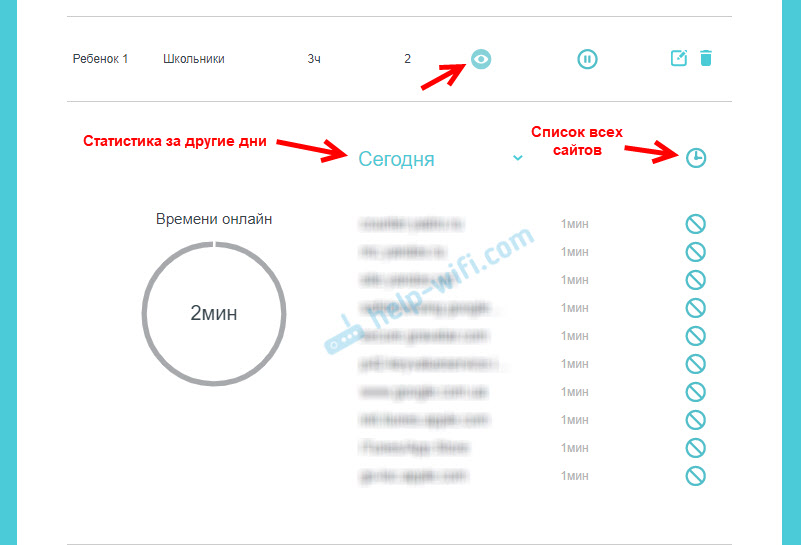
При попытке зайти на заблокированный сайт, или когда будет использован весь лимит установленного времени, на устройстве будет появляться ошибка доступа к интернету, или предупреждение о том, что установлено ограничение по родительскому контролю.
Блокировка в отдельных приложениях (Youtube, Instagram и т. д.) так же работает.
Настройка и управление родительским контролем через приложение TP-Link Tether
Родительский контроль можно настроить со смартфона. Через приложение TP-Link Tether. Там точно так же можно создать профиль, добавить устройства детей, задать ограничение по адресам сайтов и по времени.
Важно! У вас эти настройки могут находится не на вкладке HomeCare (как у меня на скриншоте ниже), а на вкладке «Инструменты».
Как и через веб-интерфейс роутера можно принудительно отключить интернет и просмотреть историю посещенных сайтов устройствами, которые добавлены в родительский контроль в настройках роутера.
Думаю, что для многих выполнить настройку родительского контроля через приложение со смартфона будет намного проще, чем через веб-интерфейс роутера. Управлять намного удобнее, не нужно каждый раз открывать настройки роутера через браузер.
На чтение 5 мин Просмотров 29.1к. Опубликовано
Обновлено
Наверняка вы, когда-то копаясь в настройках роутера, натыкались на такую функцию, как родительский контроль? если мы говорим про маршрутизаторы TP-Link, то в ней сочетается фильтр по MAC адресам, полное ограничение доступа в интернет привнесения или к отдельным определенным сайтам для одного или нескольких компьютеров одновременно. Что это и для чего его использовать? Я уже написал целых две статьи про запрет просмотра тех или иных ресурсов с помощью фильтров роутера и сервиса Яндекс DNS. Сегодня пришло время разобраться в родительским контролем на маршрутизаторах ТП-Линк.
Что такое родительский контроль в роутере?
Родительский контроль — это возможность ввести ограничение на уровне маршрутизатора для некоторых или сразу для всех компьютеров, подключенных к WiFi или по кабелю.
В этой настройке задаётся не доступ к ресурсам, а время работы в интернете. Например, можно отключить выход во всемирную сеть в те часы, когда ребенку положено делать уроки или спать. Либо сотруднику выполнять свою работу, если речь идет об офисной сети. В некоторых моделях функция блокировки сайтов и временного ограничения совмещены.
На TP-Link родительский контроль имеет в себе сразу три функции:
- Полностью закрыть доступ в интернет выбранным устройствам
- Назначить расписание разрешенной работы в сети
- Ограничить доступ к отдельным сайтам
Родительский контроль на роутере TP-Link
Когда я пишу про настройки на маршрутизаторах TP-Link, приходится всегда проделывать двойную работу. Дело в том, что недавно появилась новая прошивка, которая ставится на последние модели, но большое распространение имеет и старая версия интерфейса администраторского раздела, которая, думаю, так и сохранится для большинства уже устаревших моделей, которые все еще находятся в боевом строю в наших квартирах. Поэтому и функцию родительского контроля сначала рассмотрим на примере обновленной панели, а потом в старой.
Индивидуальные блокировки и расписание
В последней версии появилась возможность добавить расписание работы в сети для каждого пользователя в отдельности! Для входа в настройки переключаемся на вкладку «Дополнительные настройки», открываем меню «Родительский контроль».
Видим список всех устройств, к которым уже применена фильтрация. Напротив каждого из них есть иконка расписания и редактора, на которые можно нажать и изменить параметры.
Например, расписание возможности подключиться к интернету. Здесь можно выставить конкретные дни и часы, в которые компьютеру будет разрешен доступ.
Если же нажать на значок редактора, то можно поменять имя компьютера, добавить описание, увидеть его MAC адрес и также назначить расписание работы на нем интернета. Если снять галочку с пункта «Включить», то доступ к wifi роутеру ему будет полностью заблокирован, а напротив имени в списке появится соответствующий значок ограничения
Для добавления компьютера, ноутбука или смартфона в этот список регулируемых устройств нажимаем на ссылку «Добавить»
Далее «Просмотр существующих устройств»
и выбираем их из тех, которые подключены к сети маршрутизатора.
Групповая политика
В некоторых моделях роутеров TP-Link также с новым интерфейсом панели администратора нет возможности индивидуальной настройки прав доступа в интернет. Но есть возможность управлять несколькими группами, для каждой из которых будут настроены права доступа.
Для создания такой группы нажимаем на ссылку «Добавить»
Здесь придумываем название для нового профиля и нажимаем на «Плюсик», чтобы добавить по MAC адресам компьютеры, которые будут попадать под его правила
В новом окне отмечаем эти устройства и жмем на кнопку «Добавить»
Они появятся в общем списке — жмем «Далее»
На следующем шаге выбираем дин из уже предустановленный профиль с разрешениями. Я выбрал «Дошкольники» — тут было запрещено все, что только можно. В левом столбце категории сайтов, к которым применяется фильтр, в правом — которые разрешены. Значками «минус» можно перемещать их из одного в другой.
Наконец, на последнем шаге задаем дни и время разрешенного доступа в интернет. После чего сохраняем все эти конфигурации.
Аналогично настраивается функция родительского контроля и в новой линейке недорогих роутеров TP-Link с упрощенной панелью управления. Например, TL-WR820N
Настройка фильтра по MAC адресам TP-Link
Фильтр по MAC адресам для старого типа личного кабинета TP-Link включается в разделе меню «Родительский контроль» и активировать режим флажком.
В первом блоке также назначаем главным компьютер, к которому фильтр по MAC применяться не будет — для этого нужно указать его MAC адрес. Если вы производите настройку как раз со своего «родительского» ПК, то просто клонируем его.
Далее в поля «MAC-адрес» 1, 2, 3 и 4 прописываем адреса тех компов, к которым будет применяться родительский контроль. И ниже задаем расписание его работы. В самом последнем блоке можно также ограничить посещение каких-либо страниц в интернете
Родительский контроль через приложение TP-Link Tether
Те же самые функции реализованы в современных моделях ТП ЛИнк, которые поддерживают работу через приложение для смартфонов.
Находятся они в меню «Инструменты» в рубрике «Родительский контроль»
Для включения режима фильтрации активируем его соответствующим виртуальным тумблером, после чего жмем на «плюсик» для добавления устройства
Выбираем его «галочкой» из списка и жмем на ссылку «Далее»
Теперь нужно указать период, в который мы хотим ограничить доступ в интернет. Для этого жмем на «Добавить новое расписание»
Задаем часы и выбираем дни недели. После чего нажимаем на «Сохранить»
И еще раз на «Готово» для подтверждения
Наш компьютер появился списке фильтрации. Теперь можно нажать на «Ограничение контента», чтобы задать конкретный сайт, на который невозможно будет с него зайти.
У меня тут уже есть пара всем известных доменов.
Чтобы добавить новый, нужно опять же нажать на плюс и вписать адрес.
Я показал, как он работает родительский контроль на роутерах TP-Link — на мой взгляд, Фильтр по MAC адресам реализован вполне удобно и им можно пользоваться.
Видео инструкция
Актуальные предложения:

Задать вопрос
- 10 лет занимается подключением и настройкой беспроводных систем
- Выпускник образовательного центра при МГТУ им. Баумана по специальностям «Сетевые операционные системы Wi-Fi», «Техническое обслуживание компьютеров», «IP-видеонаблюдение»
- Автор видеокурса «Все секреты Wi-Fi»








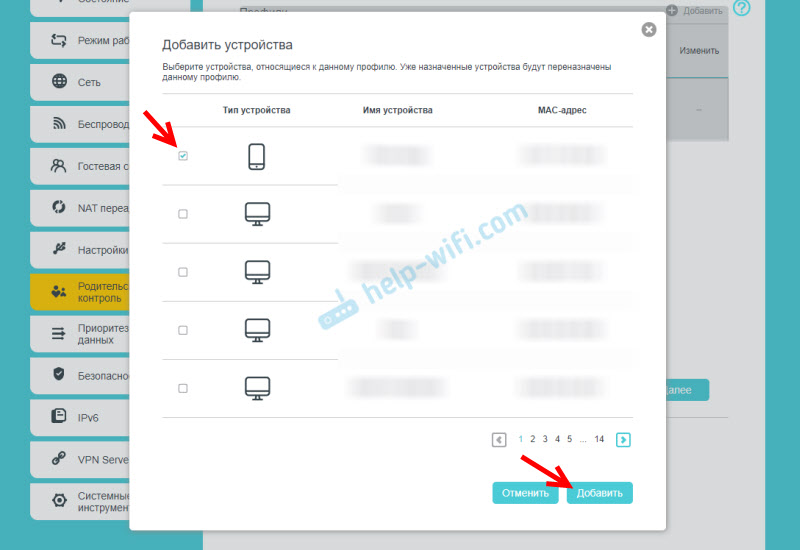 Важно! В списке устройств может быть два устройства с одинаковым называнием, но с разными MAC-адресами. Выбираем все. Главное правильно определить нужное устройство. Ориентируйтесь по названию. Если не можете определить нужное устройство, то можно посмотреть по MAC-адресу. На мобильных устройствах MAC-адрес обычно можно узнать в настройках, в разделе «Об устройстве». После чего сверить его с адресом в настройках роутера.
Важно! В списке устройств может быть два устройства с одинаковым называнием, но с разными MAC-адресами. Выбираем все. Главное правильно определить нужное устройство. Ориентируйтесь по названию. Если не можете определить нужное устройство, то можно посмотреть по MAC-адресу. На мобильных устройствах MAC-адрес обычно можно узнать в настройках, в разделе «Об устройстве». После чего сверить его с адресом в настройках роутера.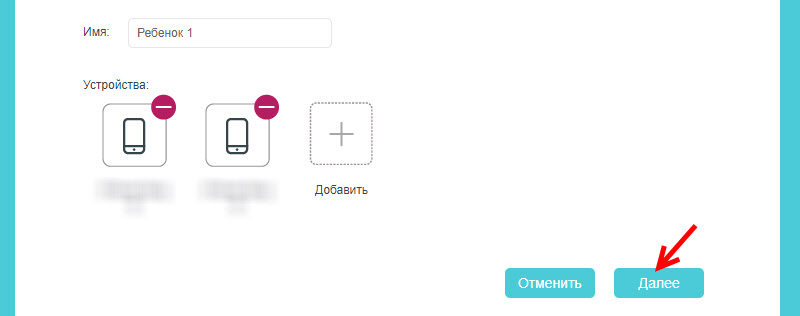
 Если хотите блокировать доступ к сайтам для ребенка по конкретному адресу сайта или по слову, то нажмите на (+) и пропишите слово/адрес сайта, или выберите сайт/сервис/мессенджер из списка.
Если хотите блокировать доступ к сайтам для ребенка по конкретному адресу сайта или по слову, то нажмите на (+) и пропишите слово/адрес сайта, или выберите сайт/сервис/мессенджер из списка.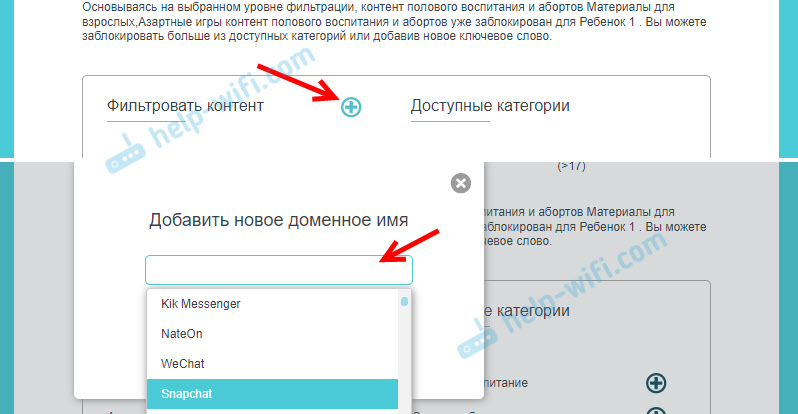 Если функция блокировки по категориям не доступна на вашей модели, то появится окно, где вы сможете установить блокировку по адресу сайта
Если функция блокировки по категориям не доступна на вашей модели, то появится окно, где вы сможете установить блокировку по адресу сайта  Вы в любой момент сможете отредактировать настройки добавив в список заблокированных новые сайты.
Вы в любой момент сможете отредактировать настройки добавив в список заблокированных новые сайты. Для примера: я для будних дней установил ограничение в 3 часа. Это значит, что в будние дни у ребенка доступ к интернету будет на протяжении трех часов в день. Но не подряд
Для примера: я для будних дней установил ограничение в 3 часа. Это значит, что в будние дни у ребенка доступ к интернету будет на протяжении трех часов в день. Но не подряд 

 Только обратите внимание, что в случае с телефоном, для доступа к интернету может использоваться не Wi-Fi, а мобильный интернет
Только обратите внимание, что в случае с телефоном, для доступа к интернету может использоваться не Wi-Fi, а мобильный интернет